时间:2019-04-30作者:xp系统之家 来源:http://www.37m.cn
今天小编分享一下win10系统计算机加域提示错误“找不到网络路径问题的处理方法,在操作win10电脑的过程中常常不知道怎么去解决win10系统计算机加域提示错误“找不到网络路径的问题,有什么好的方法去处理win10系统计算机加域提示错误“找不到网络路径呢?今天本站小编教您怎么处理此问题,其实只需要 1、先到服务管理器中查看下该服务的状态,在运行框输入services.msc。,会看到TCp/ip netBios Helper服务是没有开启的; 2、我们右击该TCp/ip netBios Helper服务选择启动;就可以完美解决了。下面就由小编给你们具体详解win10系统计算机加域提示错误“找不到网络路径的图文步骤:
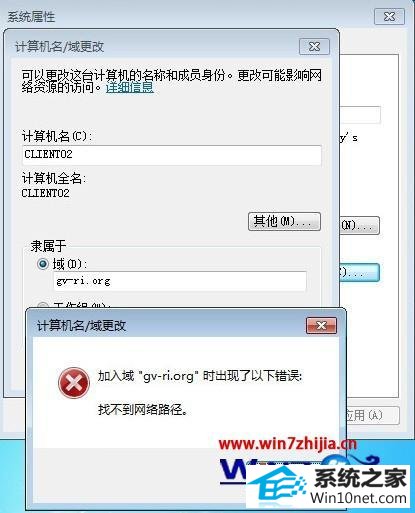
原因分析:
我们重点要关注下TCp/ip netBios Helper服务,因为它是为网络上的客户端提供netBios名称解析功能,允许客户端共享文件、打印机和登录到网络中,所以在域环境中不能停止该服务。
图文步骤:
1、先到服务管理器中查看下该服务的状态,在运行框输入services.msc。,会看到TCp/ip netBios Helper服务是没有开启的;
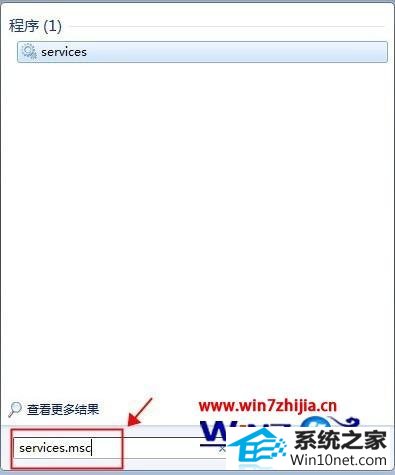
2、我们右击该TCp/ip netBios Helper服务选择启动;
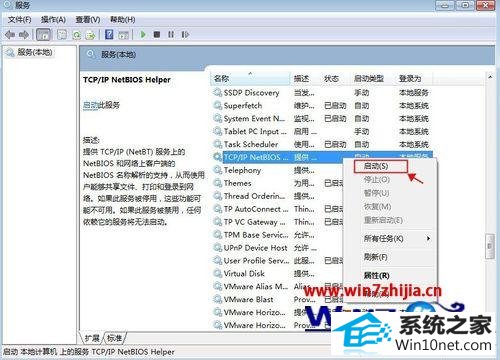
3、然后回到步骤一,重新加域,这次没有报错,客户机成功加入到域中。
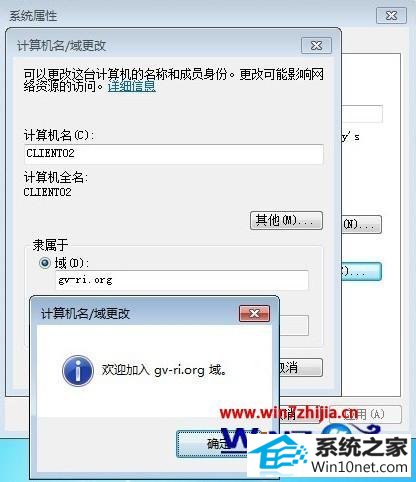
经过上面的方法操作之后,相信就可以帮助大家快速解决win10计算机加域提示错误“找不到网络路径”的问题了,除此之外,Computer Browser服务,server服务也要保持正常开启,大家不妨可以尝试上面的方法进行解决吧。
本站发布的ghost系统与电脑软件仅为个人学习测试使用,不得用于任何商业用途,否则后果自负!